Jak naprawić błąd 0x80300024
Opublikowany: 2021-09-25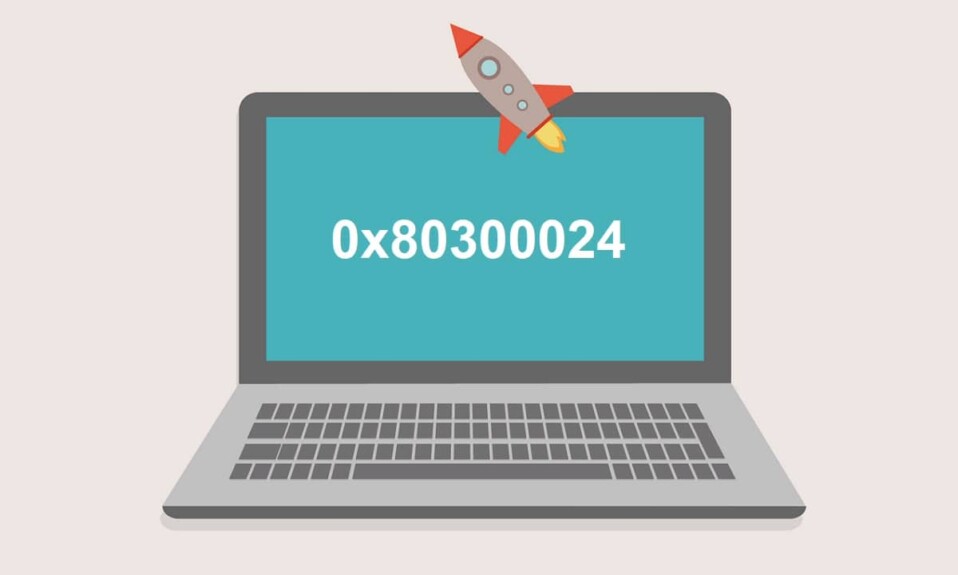
Czy podczas instalacji systemu Windows pojawia się błąd 0x80300024? Błąd 0x80300024 nie jest ograniczony do żadnej konkretnej wersji systemu Windows i dlatego może wystąpić podczas instalacji na dowolnej/wszystkich z nich. Mimo że błąd 0X80300024 może wystąpić w dowolnej wersji systemu Windows, najczęściej występuje podczas instalacji lub ponownej instalacji systemów operacyjnych Windows 7 i Windows 10. Ten problem występuje również podczas aktualizacji do systemu Windows 10. Dzisiaj naprawimy błąd instalacji systemu Windows 10 0x80300024. Ponieważ system Windows 11 jest tuż za rogiem, konieczne jest, aby system operacyjny Windows 10 działał bez zakłóceń. Zacznijmy więc!
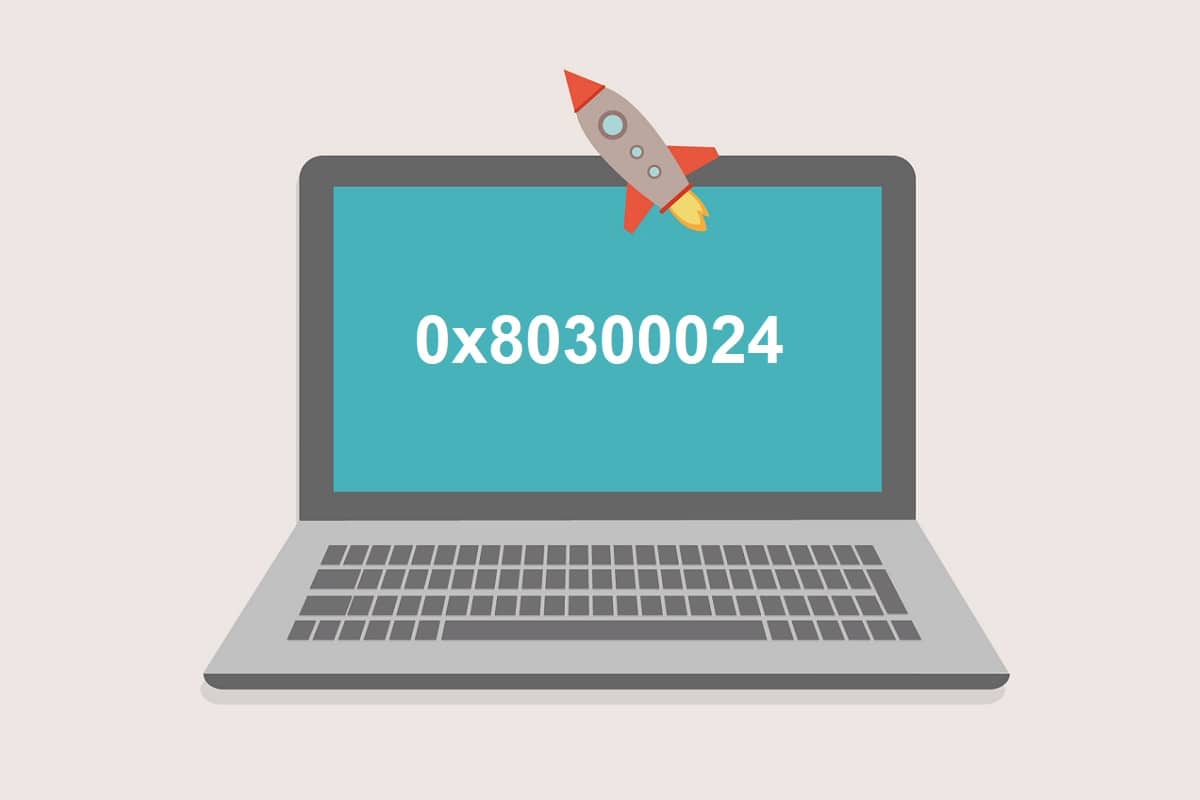
Zawartość
- Jak naprawić błąd instalacji systemu Windows 10 0x80300024
- Metoda 1: Usuń dodatkowy dysk twardy
- Metoda 2: Podłącz do innego portu USB
- Metoda 3: Zwolnij miejsce na dysku
- Metoda 4: Ustaw docelowy dysk twardy jako pierwszy wybór
- Metoda 5: Użyj DiskPart
- Metoda 6: Sformatuj partycję instalacyjną
- Metoda 7: Sprawdź połączenia peryferyjne
- Metoda 8: Kup nowy dysk twardy
Jak naprawić błąd instalacji systemu Windows 10 0x80300024
Błąd 0X80300024 wskazuje, że wystąpił problem, związany z oprogramowaniem lub sprzętem, z partycją dysku twardego, na której znajdują się pliki instalacyjne systemu Windows. Wiele innych czynników może również wywołać ten błąd:
- Za mało miejsca na dysku twardym.
- Uszkodzony lub uszkodzony nośnik instalacyjny systemu Windows .
- Uszkodzony dysk twardy .
- Nośnik instalacyjny podłączony do uszkodzonego portu USB .
- Niezgodny dysk twardy i oprogramowanie sterownika .
- Luźne połączenie między dyskiem instalacyjnym a miejscem docelowym instalacji.
- Nieprawidłowe działanie sprzętu lub oprogramowania .
Omówmy teraz różne metody naprawy błędu instalacji systemu Windows 10 0x80300024.
Metoda 1: Usuń dodatkowy dysk twardy
Jeśli zatrudniłeś więcej niż jeden dysk twardy, jeden z nich może zostać przypisany jako miejsce instalacji. Podczas procedury instalacyjnej dodatkowy dysk wchodzi w konflikt z dyskiem docelowym. W takim przypadku podczas instalacji systemu operacyjnego Windows może pojawić się błąd 0x80300024. Aby rozwiązać takie konflikty,
- Zalecamy usunięcie dodatkowego dysku twardego z komputera.
- Następnie spróbuj ponownie zainstalować system operacyjny.
- Po pomyślnym zainstalowaniu systemu Windows możesz ponownie podłączyć dysk twardy.
Metoda 2: Podłącz do innego portu USB
Podczas instalowania systemu Windows przy użyciu rozruchowego dysku USB zawierającego nośnik instalacyjny systemu Windows może wystąpić błąd 0x80300024 z powodu nieprawidłowego działania portu USB. W takich sytuacjach powinieneś:
- Rozważ zainstalowanie systemu Windows bez dysku USB .
- Podłącz go do innego portu USB — zamień port USB 2.0 na port USB 3.0 lub odwrotnie.

Przeczytaj także: Różnica między portami USB 2.0, USB 3.0, eSATA, Thunderbolt i FireWire
Metoda 3: Zwolnij miejsce na dysku
Błąd instalacji systemu Windows 10 0x80300024 może być również spowodowany brakiem miejsca na dysku na twoim komputerze. Dlatego musisz zwolnić miejsce na dysku twardym, aby pliki instalacyjne systemu Windows mogły być prawidłowo przechowywane i instalowane. Poniżej wymieniono dwa sposoby rozwiązania problemów z miejscem do przechowywania.
Opcja 1: Usuń niepotrzebne dane
- Usuń pliki tymczasowe.
- Usuń niechciane lub bezużyteczne pliki i foldery.
Opcja 2: Sformatuj dysk twardy
1. Włóż/podłącz nośnik instalacyjny i uruchom ponownie komputer .
2. Następnie zaakceptuj warunki licencji i wybierz preferowany język .
3. Wybierz opcję Niestandardowa z Jakiego typu instalacji chcesz? ekran, jak zaznaczono poniżej.
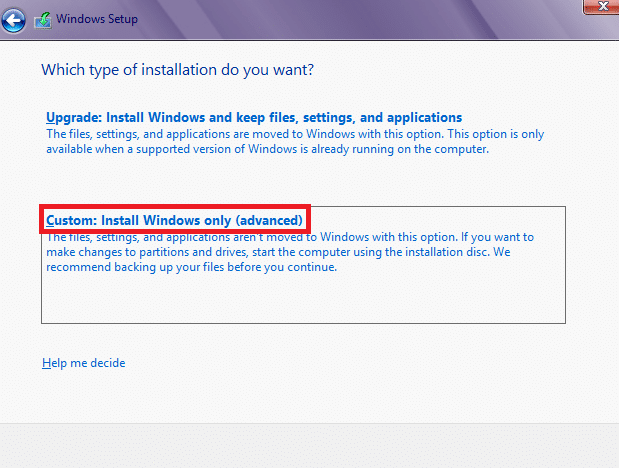
4. Aby sformatować dysk docelowy, kliknij Opcje dysku , jak pokazano.
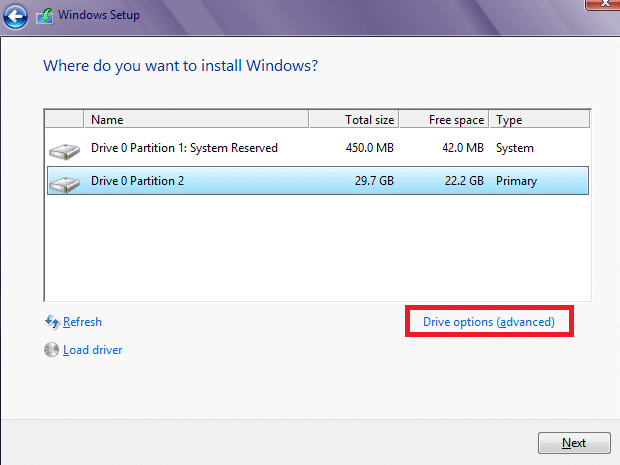
5. Po wybraniu odpowiedniej partycji , kliknij Usuń .
6. Aby ponownie uruchomić instalację, kliknij Dalej.
Spowoduje to sformatowanie wybranego dysku i zwolnienie miejsca na dysku, aby można było zainstalować system Windows bez żadnych błędów.
Metoda 4: Ustaw docelowy dysk twardy jako pierwszy wybór
Możliwe, że docelowy dysk instalacyjny systemu Windows nie jest określony jako podstawowy dysk rozruchowy, co powoduje błąd 0x80300024. Wykonaj poniższe czynności, aby ręcznie naprawić żądany dysk jako podstawowy dysk twardy:
1. Uruchom komputer i przejdź do konfiguracji BIOS komputera.

Uwaga: Aby to zrobić, konieczne może być naciśnięcie klawiszy F1, F2 lub Del . Klucz dostępu do ekranu BIOS różni się w zależności od producenta komputera i modelu urządzenia.
2. Poszukaj kolejności/ konfiguracji rozruchu komputera w ustawieniach systemu BIOS.
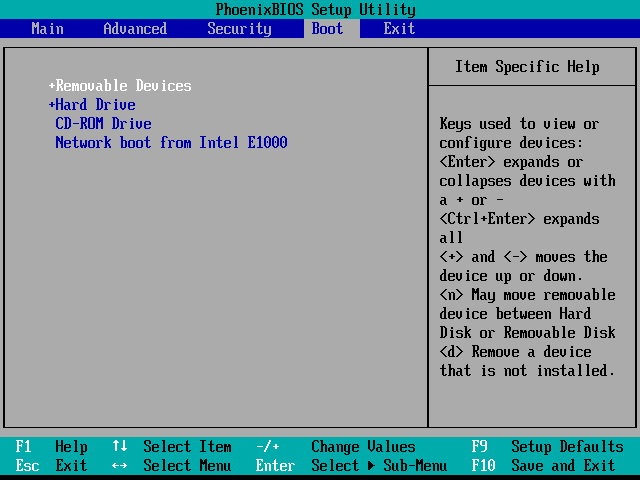
3. Sprawdź, czy docelowy dysk twardy jest pierwszym wyborem w kolejności rozruchu. Jeśli nie, ustaw go jako pierwszy wybór.
4. Zapisz wprowadzone modyfikacje i wyjdź z BIOS-u .
Przeczytaj także: 6 sposobów uzyskania dostępu do BIOS w systemie Windows 10 (Dell/Asus/HP)
Metoda 5: Użyj DiskPart
Ten błąd instalacji systemu Windows 0x80300024 może również wystąpić z powodu uszkodzonej tabeli partycji dysku twardego. Oto jak to naprawić:
1. Otwórz wiersz polecenia z menu Start , wyszukując cmd na pasku wyszukiwania systemu Windows , jak pokazano.
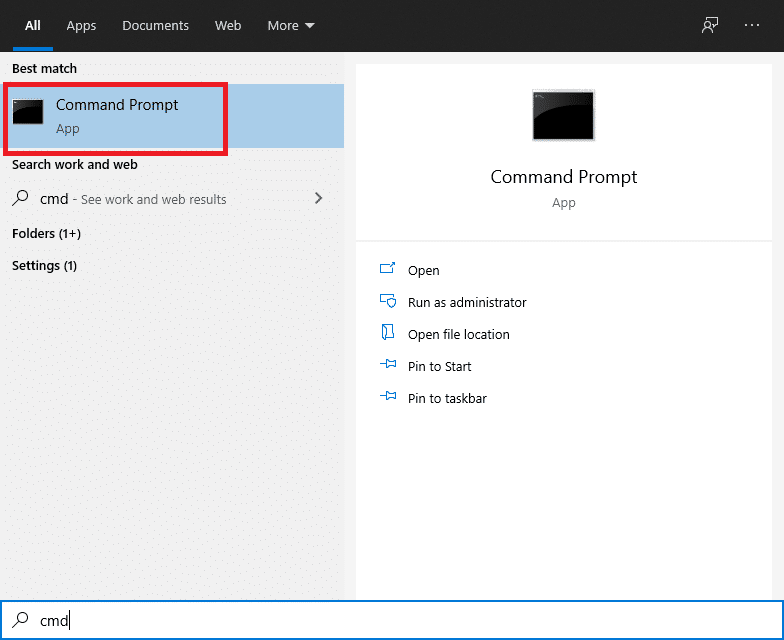
2. Wpisz Diskpart i naciśnij klawisz Enter .
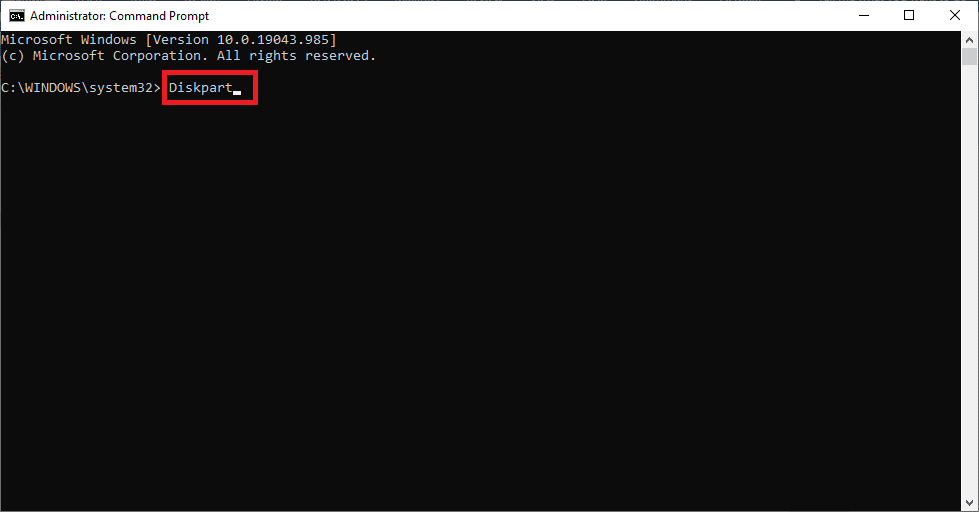
3. Wpisz List Disk , jak pokazano, aby uzyskać listę wszystkich partycji urządzeń.
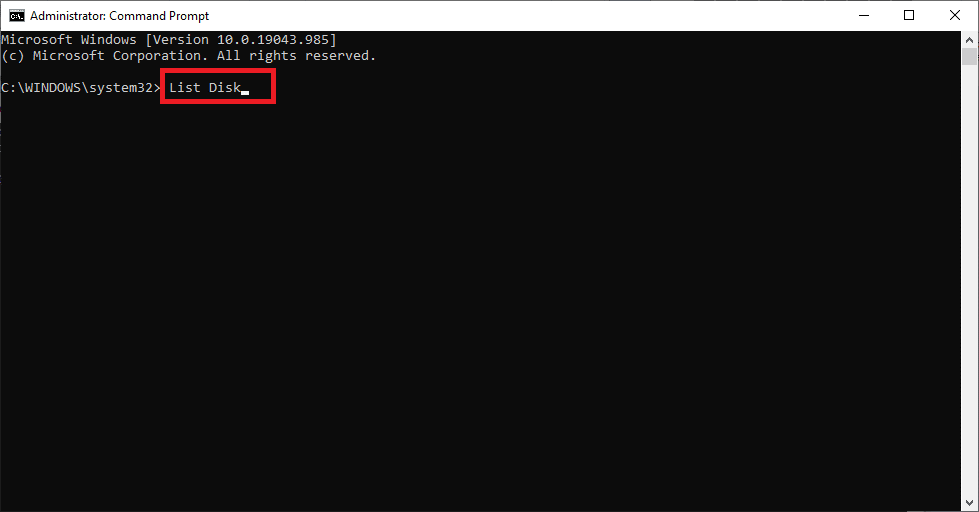
4. Podczas gdy konfiguracja wyświetla listę wszystkich partycji, zanotuj partycję systemową.
5. Wpisz Select Disk 1 , zastępując 1 numerem partycji systemowej.
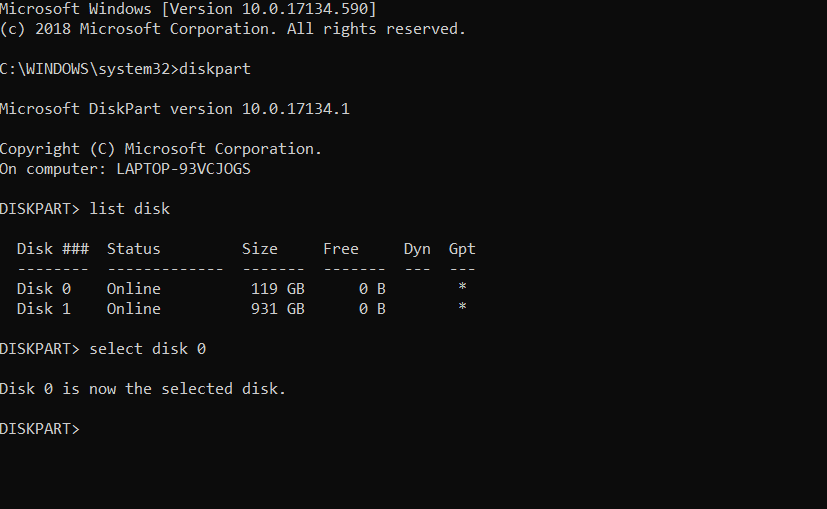
6. Wpisz Clean i naciśnij Enter , aby wykonać.
Metoda 6: Sformatuj partycję instalacyjną
Jeśli partycja dysku twardego, na której próbujesz zainstalować system Windows, nie została ostatnio wygenerowana, proces instalacji może być utrudniony przez istniejące dane na tym dysku. Dlatego sformatowanie partycji instalacyjnej przed zainstalowaniem systemu Windows jest niezbędne do rozwiązania problemu lub całkowitego jego uniknięcia.
1. Uruchom ponownie komputer po włożeniu rozruchowej płyty instalacyjnej systemu Windows .
2. Na ekranie BIOS wybierz rozruch z nośnika instalacyjnego włożonego w kroku 1.
3. Teraz wybierz układ klawiatury, język i inne ustawienia.
4. Po wyświetleniu powiadomienia wybierz opcję Niestandardowa: Zainstaluj tylko system Windows (zaawansowane ), jak pokazano poniżej.
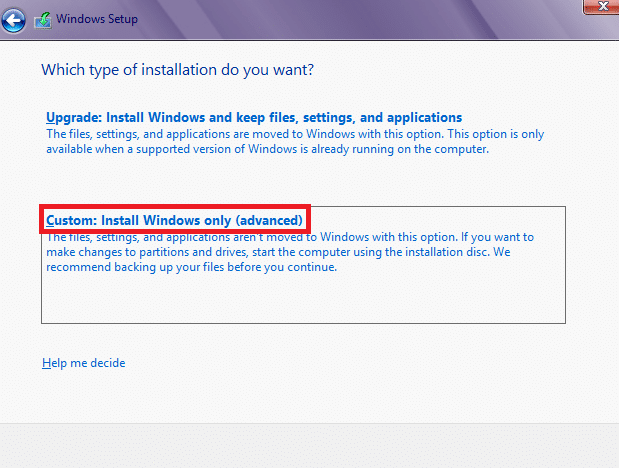
5. Kliknij Opcje dysku na ekranie Instalatora systemu Windows z pytaniem Gdzie chcesz zainstalować system Windows?
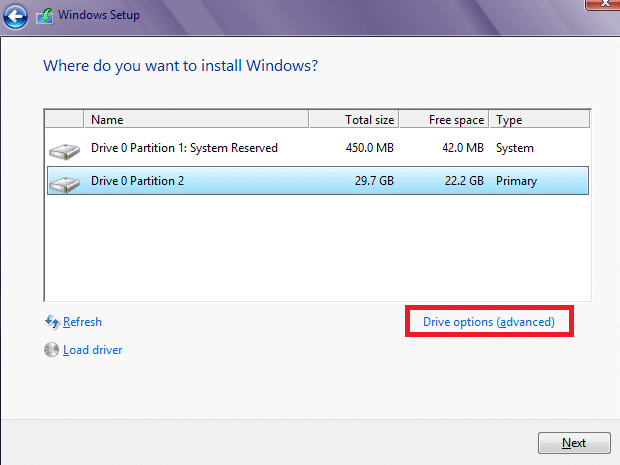
6. Wybierz partycję dysku twardego , na której chcesz zainstalować system Windows, i wybierz opcję Format.
7. Potwierdź proces formatowania i pozwól mu się zakończyć.
8. Następnie, aby kontynuować instalację systemu Windows, kliknij Dalej.
Przeczytaj także: Jak sformatować dysk twardy w systemie Windows 10
Metoda 7: Sprawdź połączenia peryferyjne
Jeśli masz problem z błędem 0x80300024, powinieneś dokładnie sprawdzić, czy wszystkie urządzenia peryferyjne są prawidłowo podłączone.
1. Upewnij się, że zachowane jest stabilne połączenie między napędem instalacyjnym a miejscem instalacji.
2. Sprawdź, czy miejsce instalacji ma wystarczającą ilość miejsca, czy nie.
3. Po sprawdzeniu wszystkiego uruchom ponownie komputer , aby pozbyć się drobnych usterek i błędów.
Metoda 8: Kup nowy dysk twardy
Jeśli żadne z rozwiązań, które zaoferowaliśmy powyżej, nie było w stanie rozwiązać błędu 0x80300024, być może nadszedł czas, aby rozważyć zakup nowego dysku twardego. Dysk twardy w komputerze może być uszkodzony, powodując problemy w procesie instalacji systemu Windows. Kup nowy dysk twardy i podłącz go do komputera. Wspomniany błąd powinien zostać naprawiony i nie powinieneś już napotykać błędów podczas instalacji systemu Windows 10.
Zalecana:
- Napraw system Windows 10 nie uruchamia się z USB
- Jak naprawić kod błędu 0x80004005?
- Jak zainstalować system Windows 7 bez dysku?
- 18 sposobów na optymalizację systemu Windows 10 pod kątem gier
- Napraw błąd ładowania aplikacji Steam 3:000065432
Mamy nadzieję, że z pomocą naszego przewodnika udało Ci się naprawić błąd instalacji systemu Windows 10 0x80300024 . Daj nam znać, która metoda zadziałała dla Ciebie. Jeśli masz jakieś pytania/sugestie, upuść je w polu komentarza.
